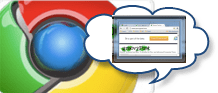
Aikaisemmin grooveDexter osoitti sinulle, kuinka Aero Peek otetaan käyttöön Firefox-välilehdille, erittäin arvostettu korjaus, jonka avulla voit nähdä kaikkien avattujen välilehtien esikatselut hiiren osoittamalla Windows 7: n tehtäväpalkin Firefox-välilehdellä. Google Chromelle Aero Peekin esikatselujen ottaminen käyttöön kaikille välilehdille on vieläkin järkevämpää – varsinkin kun Google yrittää mullistaa selaimen käyttöjärjestelmänä. Googlen ihanteellisessa maailmassa Chrome-välilehtipalkki korvaa Windows 7: n tehtäväpalkin, kun vietämme enemmän sovelluksiamme pilveen. Ainoa haittapuoli on, että Aero Peek näyttää oletusarvoisesti vain yhden Google Chrome -välilehden kerrallaan. Onneksi tähän on helppo korjata
joka mahdollistaa Aero Peekin esikatselun kaikille Google Chrome -välilehdille käyttämällä Chrome.exe-komentorivikytkintä. Tämä upea säätö toimii kaikkien Google Chrome -kanavien kanssa, mukaan lukien vakaa, beeta- ja dev-julkaisu.
Ensimmäinen askel
Luo pikakuvake Google Chromelle. Jos sinulla on jo Chrome-pikakuvake työpöydällä tai pikakäynnistyspalkissa, voit käyttää sitä.
Vaihe kaksi
Oikealla painikkeella Kromi pikakuvake ja Klikkaus Ominaisuudet.
Kolmas vaihe
vuonna Kohde lisää kenttään– ota käyttöön aero-peek-välilehdet” loppuun (ilman lainausmerkkejä). Koko merkkijonon tulisi olla jotain
C: Users käyttäjätunnus AppData Local Google Chrome Application chrome.exe – ota käyttöön aero-peek-tabs
Klikkaus OK.
Neljäs vaihe
Käynnistä Google Chrome muokatulla Chrome-pikakuvakkeella. Nyt kun viet hiiren osoittimen Windowsin tehtäväpalkin välilehden päälle, näet kaikkien välilehtien Aero Peek -esikatselut. Huomaat myös, että kun viet hiiren osoittimen Aero Peekin esikatselun päälle, Chromen ikkuna näyttää kyseisen välilehden (vaikka välilehteä ei tällä hetkellä valitakaan).
Huomaa: Tämä ominaisuus on oletusarvoisesti poistettu käytöstä syystä – tämä on ominaisuus, jonka Chrome aikoo ottaa käyttöön myöhemmin, mutta tietyistä syistä se ei ole vielä melko vakaa joissakin tilanteissa. Jos sinulla on ongelmia Chromen kanssa, yritä poistaa tämä rivi pikakuvakkeesta.